El diseño de circuitos impresos (PCB) se ha vuelto cada vez más popular en el campo de la electrónica, ya que permite a los diseñadores y entusiastas crear dispositivos electrónicos personalizados de manera eficiente y efectiva. Uno de los programas más utilizados para este propósito es Proteus, una herramienta de software que brinda todas las facilidades necesarias para llevar a cabo el diseño, la simulación y la verificación de PCBs antes de su fabricación.
Uno de los aspectos clave de Proteus es su capacidad para diseñar circuitos esquemáticos y convertirlos automáticamente en un diseño de PCB, simplificando enormemente el proceso y permitiendo un flujo de trabajo más rápido y eficiente. Además, Proteus proporciona una amplia biblioteca de componentes y herramientas de simulación, lo que facilita la comprobación del correcto funcionamiento de los circuitos en un entorno virtual antes de fabricar el PCB físicamente.
En este artículo, exploraremos en detalle los pasos fundamentales para crear PCBs utilizando Proteus. Aprenderemos cómo diseñar un esquema de circuito, cómo convertirlo en un diseño PCB y cómo simularlo para garantizar que todo funcione correctamente antes de comenzar el proceso de fabricación. Abordaremos los temas de la biblioteca de componentes, de la disposición de las pistas y el enrutamiento automático o manual, así como de la exportación de los archivos necesarios para la producción física del circuito impreso.
Fundamentos de PCB en Proteus
Proteus es un software de diseño y simulación de circuitos electrónicos utilizado ampliamente por profesionales y estudiantes en todo el mundo. Este programa permite diseñar y crear prototipos de PCB (Printed Circuit Board) de manera sencilla y eficiente. En esta sección, abordaremos los componentes de un PCB, los tipos de PCB y los formatos de archivo utilizados en Proteus.
Componentes de un PCB
Un PCB consta de varios elementos esenciales que permiten el correcto funcionamiento del circuito:
- Pistas: son las conexiones de cobre que enlazan los componentes electrónicos del PCB.
- Componentes: son los dispositivos electrónicos que se montan en la placa, como resistencias, capacitores y circuitos integrados.
- Vías: son orificios metalizados que permiten el paso de las pistas entre las capas de la placa.
- Zonas de soldadura: áreas de cobre donde se sueldan los componentes en la placa.
Tipos de PCB
Los PCB se pueden clasificar en tres categorías principales, dependiendo de la cantidad de capas de cobre y de sus características de montaje:
- PCB de una sola cara: tienen una sola capa de cobre en un lado de la placa, y se utilizan para circuitos simples y de baja densidad.
- PCB de doble cara: poseen dos capas de cobre, una en cada lado de la placa, y se emplean en circuitos de mayor complejidad y densidad.
- PCB multicapa: cuentan con más de dos capas de cobre, lo que permite interconectar componentes y pistas en distintos niveles, aumentando la densidad y reduciendo el tamaño del PCB.
Formatos de Archivo Utilizados en Proteus
Proteus utiliza distintos formatos de archivo para guardar y compartir información en sus diversos módulos. Algunos de los más comunes son:
- .SCH: corresponde a los archivos de esquemático que contienen el diseño a nivel de componentes y conexiones.
- .LIB: archivos de bibliotecas para componentes y símbolos eléctricos.
- .LYT: archivos para el diseño de la disposición física de los componentes y las pistas del PCB.
- .GEP: archivos de gerber exportados, que contienen la información necesaria para el proceso de fabricación del PCB.
Al dominar estos fundamentos de PCB en Proteus, podrás diseñar y simular circuitos electrónicos de manera eficiente y precisa.

Diseño de Esquemático en Proteus
El diseño de esquemático en Proteus es fundamental para realizar PCBs. Esta sección se dividirá en tres sub-secciones: Configuración del Proyecto, Colocación de Componentes y Conexión de Componentes.
Configuración del Proyecto
Para configurar un nuevo proyecto en Proteus:
- Abra Proteus y seleccione Archivo > Nuevo Proyecto.
- Complete los campos necesarios, como el nombre del proyecto y la ubicación de almacenamiento.
- Seleccione Crear para iniciar el proyecto.
Asegúrese de elegir las opciones adecuadas para su proyecto, como las dimensiones de la placa y el tipo de montaje.
Colocación de Componentes
Una vez configurado el proyecto, es hora de colocar los componentes en el esquemático.
- Busque los componentes necesarios en la biblioteca de componentes de Proteus.
- Arrastre los componentes deseados al área de trabajo del esquemático.
- Asegúrese de ordenarlos de manera que facilite las conexiones y reduzca la posibilidad de errores.
Consejo: Utilice la función de búsqueda en la biblioteca de componentes para encontrar rápidamente el componente necesario.
Conexión de Componentes
Cuando todos los componentes estén en su lugar, realice las conexiones eléctricas entre ellos:
- Seleccione la herramienta de cableado y haga clic en el punto de conexión de un componente.
- Arrastre el cable hacia el punto de conexión de otro componente y suéltelo.
- Repita el proceso para todos los componentes que deben conectarse.
Asegúrese de verificar cada conexión antes de avanzar. Es fundamental asegurarse de que no haya errores en el esquemático, ya que esto afectará directamente el resultado del diseño de la PCB.
Finalmente, guarde su proyecto y verifique que todos los componentes y conexiones estén correctamente realizados. Ahora está listo para pasar al diseño de la PCB.
Diseño del PCB en Proteus
Para diseñar un PCB en Proteus, es necesario seguir una serie de pasos que permiten optimizar el diseño y garantizar un resultado exitoso. A continuación, se abordarán tres subsecciones: Configuración de Capas, Autoruteo Automático y Ruteo Manual, con detalles e instrucciones para cada proceso.
Configuración de Capas
Antes de iniciar el diseño, es crucial configurar las capas que se trabajarán en el PCB. Para ello, siga estos pasos:
- En la barra de herramientas, haga clic en el botón Design Stackup.
- Aparecerá una ventana donde podrá seleccionar el número de capas que desea utilizar. Por ejemplo, para un diseño de doble cara, seleccione 2.
- Configure las propiedades de cada capa, como grosor, material y nombre.
- Haga clic en Aplicar y luego en Aceptar para guardar los cambios.
A partir de este momento, se reconocerán las capas configuradas en el entorno de diseño, facilitando el ruteo y la visualización de las conexiones.
Autoruteo Automático
El autoruteo automático es una herramienta útil para generar conexiones entre los componentes del PCB de manera rápida y eficiente. Para utilizar esta función, siga estos pasos:
- Acceda a la opción Autorute en el menú Tools.
- Aparecerá una ventana con las configuraciones del ruteo automático. Realice los ajustes necesarios, como la densidad del ruteo, el grosor de las trazas y la separación entre ellas.
- Haga clic en Start para iniciar el proceso de autoruteo.
Una vez finalizado el proceso, el software generará un esquema de conexiones óptimo en función de los parámetros establecidos, permitiendo revisar y modificar el resultado si es necesario.
Ruteo Manual
El ruteo manual es un enfoque más preciso y personalizado para diseñar conexiones entre componentes. Para realizar un ruteo manual, siga esto procedimiento:
- Seleccione la herramienta Route Track en la barra de herramientas.
- Haga clic sobre el extremo de un componente que desea conectar, y arrastre el cursor para crear una traza.
- Utilice la tecla Espacio para cambiar la dirección de la traza, y asegúrese de mantener la separación mínima entre las trazas adyacentes.
- Haga clic una vez más en el otro extremo del componente para finalizar la conexión.
El ruteo manual brinda mayor control sobre el diseño, permitiendo al usuario adaptar el esquema de conexiones a sus necesidades específicas. Sin embargo, requiere más tiempo y atención que el autoruteo automático. Considerando estos factores, es posible combinar las dos técnicas para optimizar el trabajo y lograr excelentes resultados en el diseño del PCB en Proteus.
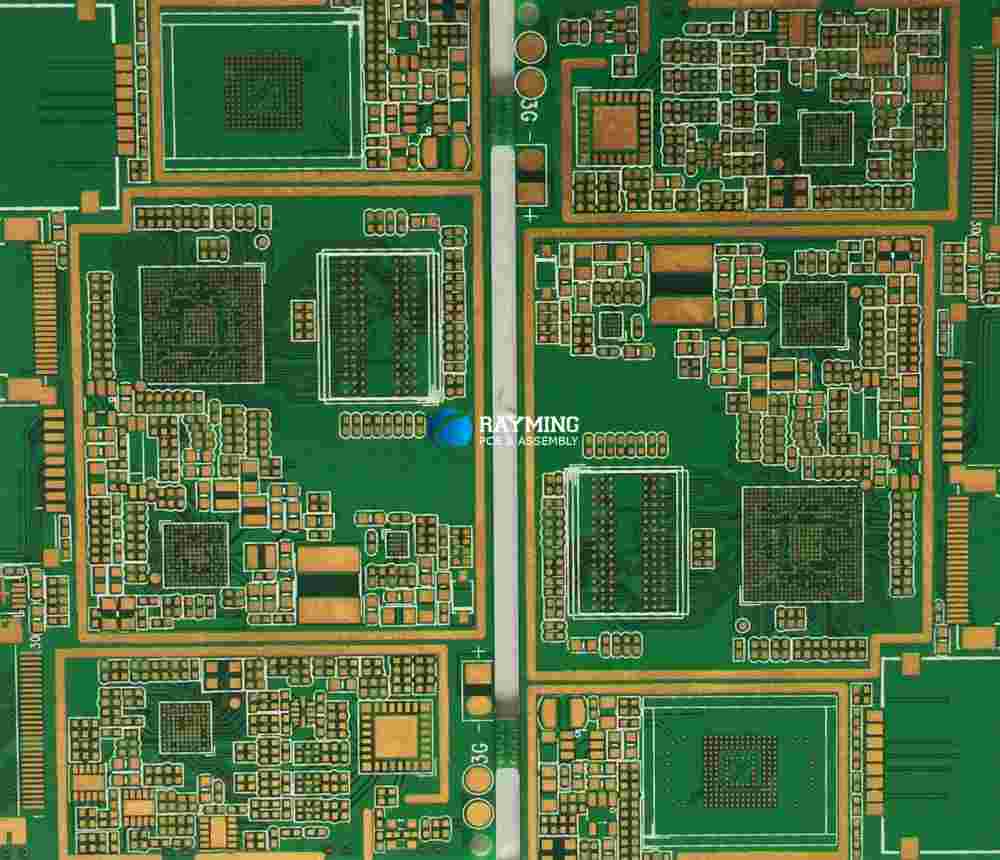
Simulación y Comprobación del Diseño
Simulación de Circuitos
La simulación de circuitos en Proteus es una herramienta esencial para verificar el funcionamiento y las conexiones de los componentes que conforman nuestro diseño de PCB. Para llevar a cabo la simulación, primero debemos abrir el esquemático del proyecto y asegurarnos de que todos los componentes estén conectados correctamente.
Una vez revisadas las conexiones, podemos proceder a la configuración de los parámetros de la simulación. Esto incluye la selección del tipo de análisis (transitorio, de corriente continua, etc.) y la definición de los valores de tiempo y las condiciones iniciales.
Comprobación DRC y ERC
El proceso de comprobación DRC (Design Rule Check) y ERC (Electrical Rule Check) es fundamental para detectar posibles errores en el diseño antes de la fabricación de la PCB. Estas comprobaciones evalúan las reglas de diseño establecidas en el software y las normas eléctricas aplicables.
-
DRC: Revisa las distancias entre pistas, anchura de pistas, zonas de anillo, etc. Para ejecutar la comprobación DRC, accedemos al menú Herramientas (Tools) > Reglas de Diseño (Design Rules), y configuramos los parámetros según las especificaciones del fabricante de PCBs.
-
ERC: Verifica si hay errores eléctricos en el esquemático, como conexiones faltantes, cortocircuitos o conflictos de red (nets). Para realizar la comprobación ERC, accedemos a Proyecto (Project) > Comprobación ERC (Check ERC) y configuramos las reglas eléctricas según nuestras necesidades.
Una vez realizadas las comprobaciones y corregidos los errores encontrados, podemos proceder a la generación de los archivos gerber y de taladro (drill) para enviarlos al fabricante y obtener nuestra PCB impresa.

Exportación y Producción del PCB
Generación de Archivos Gerber y Excellon
Al finalizar el diseño del PCB en Proteus, es importante generar los archivos Gerber y Excellon, ya que estos serán utilizados en la fabricación del mismo. Los archivos Gerber contienen la información de las capas de cobre, la máscara de soldadura y la serigrafía. Mientras que los archivos Excellon contendrán la información de perforación.
Para generar estos archivos en Proteus, siga los siguientes pasos:
- Haga clic en Output > Gerber Output Wizard.
- Seleccione las capas que desea incluir en los archivos Gerber y haga clic en Next.
- Elija la carpeta de destino y haga clic en Finish.
Ahora, para generar los archivos Excellon:
- Haga clic en Output > NC Drill Output.
- Asegúrese de que la unidad y el formato de coordenadas sean correctos y haga clic en OK.
- Guardar los archivos en la misma carpeta que los archivos Gerber.
Fabricación del PCB
Una vez que tenga los archivos Gerber y Excellon, es momento de enviarlos a un fabricante de PCB para su producción. A continuación, se describen los pasos típicos a seguir:
- Elección del fabricante: Investigue y seleccione un fabricante confiable que se ajuste a sus necesidades en términos de calidad, precio y tiempo de entrega.
- Solicitud de cotización: Envíe sus archivos Gerber y Excellon al fabricante para obtener una cotización.
- Revisión de diseño: Algunos fabricantes ofrecen una revisión de diseño antes de la producción para garantizar que su PCB esté fabricado correctamente.
- Producción: Una vez que haya aprobado la cotización y la revisión del diseño, el fabricante iniciará la producción de su PCB.
Recuerde que el tiempo de producción y envío puede variar dependiendo del fabricante y sus opciones de entrega. Por lo tanto, planifique con anticipación para asegurarse de recibir sus PCB a tiempo para su proyecto.

